使用U盘启动盘装机教程(快速搭建个人电脑的详细指南)
![]() lee007
2024-08-25 08:30
872
lee007
2024-08-25 08:30
872
在搭建个人电脑时,使用U盘启动盘可以帮助我们更快速地安装操作系统和必要的驱动程序。本文将详细介绍如何制作U盘启动盘,并给出装机的详细步骤。
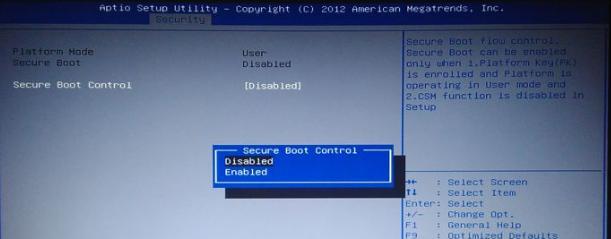
准备工作:选择适合的U盘和下载所需软件
1.选择容量大于8GB的U盘,确保装机所需的文件能够完全存储。
2.下载并安装U盘制作工具,例如Rufus或Etcher等,这些工具能够将ISO文件写入U盘并使其成为可启动设备。

制作U盘启动盘:将操作系统写入U盘
3.打开U盘制作工具,并选择待写入的ISO文件。
4.选择U盘作为目标设备,并点击开始制作按钮。
5.等待制作过程完成,确保U盘启动盘制作成功。

设置计算机启动顺序:将U盘设为第一启动项
6.重启计算机,进入BIOS设置界面。
7.在启动选项卡中,将U盘设为第一启动项。
8.保存设置并退出BIOS。
插入U盘启动盘并启动计算机
9.将制作好的U盘启动盘插入计算机的USB接口。
10.重启计算机,计算机将自动从U盘启动。
开始装机:按照提示进行操作系统安装
11.在启动过程中,按照屏幕上的提示选择语言、时区等设置。
12.选择操作系统的安装类型,可以选择全新安装或者升级安装。
13.根据需求进行分区和格式化硬盘,确保操作系统能够顺利安装。
14.等待操作系统安装完成,并根据需要安装必要的驱动程序。
重新设置启动顺序:将硬盘设为第一启动项
15.重新进入BIOS设置界面,将硬盘设为第一启动项。
16.保存设置并退出BIOS。
使用U盘启动盘可以帮助我们快速搭建个人电脑,本文详细介绍了制作U盘启动盘的步骤,以及如何在计算机上进行操作系统安装。通过按照本文所述的步骤进行操作,您可以轻松完成装机过程,省去了繁琐的安装步骤,让您更快速地拥有一台个性化的电脑。
转载请注明来自装机之友,本文标题:《使用U盘启动盘装机教程(快速搭建个人电脑的详细指南)》
标签:盘启动
- 上一篇: HTCOne恢复出厂设置的影响
- 下一篇: 电脑装双系统教程(详解电脑装双系统的步骤和注意事项)
- 最近发表
-
- 苹果6外放音质的评价与分析(一款经典手机的音质表现如何?一探苹果6外放音质的优劣)
- 以6D配腾龙24-70拍摄,打造绝佳影像体验(全画幅单反与顶级镜头的完美搭配,呈现更精彩的摄影之旅)
- 港版HTCU11(揭秘HTCU11在港版市场的竞争力与创新亮点)
- 探索AMDFX-8120的性能和优势(一款适合高性能计算的处理器)
- AMDR5350(全面评析AMDR5350的性能和特点,带您探索处理器的新境界)
- 华为AscendG6-T00手机的性能和功能介绍(一款外观时尚、性能强大的智能手机)
- Ematic平板(探索Ematic平板)
- 苹果5的性能与特点解析
- 人大金仓(发现历史,感受文化,品味人文的精神财富)
- 酷比S9手机体验报告(颠覆你对智能手机的认知,尽享科技创新之美)

